Với bài viết tổng hợp cách khóa màn hình điện thoại Android, iPhone, WinPhone dưới đây, 9Mobi.vn sẽ tổng hợp tới bạn toàn bộ những thao tác cần phải thực hiện để có thể cài mật khẩu, khóa màn hình điện thoại Android, iPhone WinPhone đang phổ biến hiện nay.
- Bộ sưu tập hình nền, màn hình khóa chất cho điện thoại
- Cách khóa màn hình bằng hình ảnh
- Cách tạo màn hình khóa xếp hình cho điện thoại
- Tạo hiệu ứng khóa màn hình iPhone đẹp - độc - lạ với tweak Lock +
- Cách hiển thị thời tiết trên màn hình khóa
Chúng ta có rất nhiều thủ thuật khác nhau để thực hiện khóa màn hình điện thoại Android, iPhone, Winphone cũng như mở khóa màn hình thiết bị như cách mở khóa màn hình Android thông qua thao tác chạm hai lần mở khóa màn hình Android đã được 9Mobi.vn hướng dẫn trước đó, tuy nhiên trước đó chúng ta hãy cùng nhau tìm hiểu các thao tác thực hiện khóa màn hình Android, iPhone, WinPhone trước đã nhé.
Tại sao cần khỏa mán hình điện thoại:
+ Bảo vệ điện thoại tốt hơn
+ Tránh bị rò rỉ các thông tin, dữ liệu quan trọng có trên điện thoại
+ Hạn chế cho người khác sử dụng tùy tiện điện thoại của mình

Hướng dẫn khóa màn hình điện thoại Android, iPhone, WinPhone
Giúp bạn nắm rõ hơn thủ thuật cài khóa màn hình điện thoại Android, iPhone, WinPhone chúng ta sẽ chia ra làm các phần như sau:
* Cách khóa màn hình điện thoại Android
Bước 1: Từ màn hình chính chúng ta sẽ truy cập vào ứng dụng Cài đặt, tại đây chúng ta sẽ cần phải tìm kiếm và ấn chọn mục Bảo mật như hình dưới.
Tại danh sách các tính năng bảo mật trên thiết bị Android, chúng ta sẽ ấn chọn mục Khóa màn hình này.
Bước 2: Sau đó, để có thể cài khóa màn hình điện thoại Android này, các bạn sẽ cần phải lựa chọn cho mình danh sách các phương thức khóa màn hình. Tại ví dụ này 9Mobi.vn lựa chọn cách cài mã Pin cho điện thoại Android.
Ngay lập tức hệ thống Android gửi yêu cầu xác nhận có muốn dùng mã Pin này làm mã khởi động an toàn Android như hình trên hay không?. Chọn Có để dùng mã này làm mật khẩu mở máy sau mỗi lần khởi động lại.
Bước 3: Tiếp theo đó, chúng ta sẽ tiến hành cài khóa màn hình điện thoại với lựa chọn của bạn. Các bạn sẽ cần phải xác nhận mật khẩu này thêm một lần nữa. Kết thúc quá trình này, các bạn sẽ được tùy chọn nội dung thông báo xuất hiện trên màn hình khóa này.
Và như vậy chúng ta đã hoàn tất việc cài khóa màn hình điện thoại Android rồi đấy.
* Cách khóa màn hình điện thoại iPhone
Bước 1: Các bạn thực hiện truy cập vào ứng dụng Cài đặt từ màn hình chính điện thoại, tại đây chúng ta sẽ ấn chọn mục Touch ID & Mật mã như hình dưới hoặc FaceID & Mật mã (đối với các thiết bị iPhone X trở lên).
Lúc này, chúng ta sẽ ấn chọn mục Bật Mật Mã để tiến hành việc cài khóa màn hình điện thoại iPhone.
Bước 2: Tại đây các bạn sẽ tiến hành việc thiết lập mật khẩu khóa màn hình như hình dưới. Khi quá trình cài đặt mật khẩu hoàn tất, hệ thống sẽ yêu cầu bạn xác nhận mật khẩu Apple ID, iCloud để hoàn tất việc cài khóa màn hình điện thoại iPhone này.
Bước 3: Khi hoàn tất quá trình thiết lập mật khẩu và xác nhận này. Chúng ta sẽ được chuyển về màn hình quản lý khóa màn hình này. Hãy thử tắt màn hình và kiểm tra tính năng khóa màn hình iPhone bằng mật khẩu mà chúng ta đã vừa kích hoạt này nhé.
Và chúng ta đã thực hiện cách cài khóa màn hình iPhone thành công khi xuất hiện mật khẩu truy cập như hình trên.
* Cài khóa màn hình điện thoại WinPhone
Chúng ta có các thao tác thực hiện cách cài khóa màn hình WinPhone như sau:
Bước 1 : Cũng giống như các thiết bị Android, iPhone, ở trên để cài khóa màn hình điện thoại WinPhone chúng ta ấn chọn mục Cài đặt (Settings) từ Menu ứng dụng thiết bị như hình dưới.
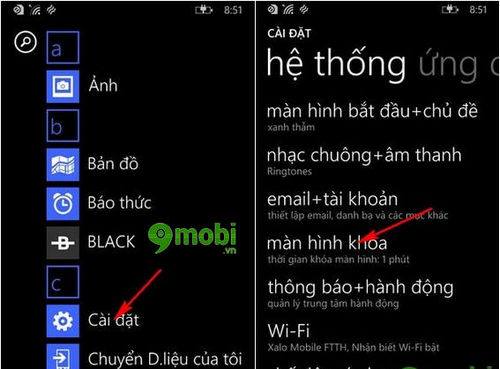
Tại thẻ hệ thống (System) như hình trên chúng ta tìm kiếm và ấn chọn mục Màn hình khóa (Lockscreen) để cài khóa màn hình WinPhone.
Bước 2 : Sau đó tại giao diện tính năng khóa màn hình thiết bị này chúng ta ấn chọn kích hoạt mục Mật khẩu (Password) như hình dưới.
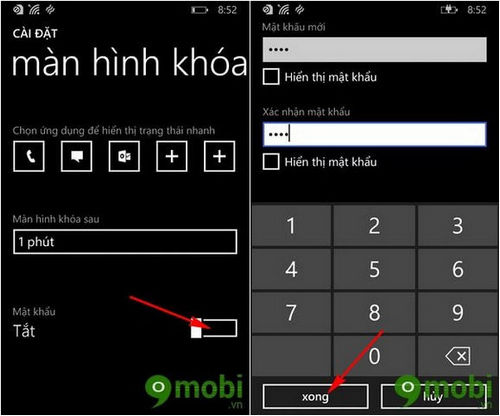
Và các bạn tiến hành nhập mật khẩu khóa màn hình WinPhone như hình dưới
Như vậy chúng ta đã thực hiện thành công thao tác khóa màn hình điện thoại WinPhone rồi đấy.
Trên đây là bài viết hướng dẫn cách thực hiện cài khóa màn hình điện thoại Android, iPhone, WinPhone hy vọng rằng các bạn cũng đã nhanh chóng nắm bắt được các thao tác thực hiện khóa màn hình Android, iPhone, WinPhone của mình rồi. Và có một phương thức bảo mật thiết bị an toàn cho điện toại của mình.
https://9mobi.vn/cach-khoa-man-hinh-dien-thoai-android-iphone-winphone-18838n.aspx
Bên cạnh đó, các bạn cũng có thể dễ dàng trang trí màn hình khóa điện thoại Android, iPhone của mình để có cho mình những hình ảnh bắt mắt hơn, độc đáo hơn. Các bạn có thể tham khảo bài viết hướng dẫn cách khóa màn hình bằng hình ảnh để nhanh chóng có cho mình một diện mạo màn hình khóa điện thoại mới và không đụng hàng.